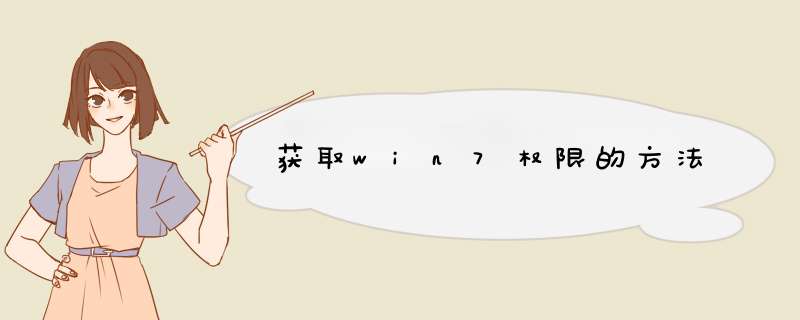
Win7系统的默认账户虽然是管理员账户,可是很大程度上对于一部分win7系统的关键文件的访问和修改还是没有权限,例如在删除某一个文件时,就会提示:“您的权限不足,请点击继续来获得权限。”因此,在很大程度上,我们要开启administrator账户,用超级管理员账户来获得对计算机的.最高权限。下面就让我来演示我是如何获取win7的权限的。
1.对于一般文件来说,是不需要开启administrator账户的,只需要一个简单的办法就OK啦!比如说,对待下面的这种类型的文件夹。
2.我们只需要击右键,选择“管理员取得所有权”即可。
3.对于一些程序文件来说,只需要你击右键,选择“以管理员身份运行”,也是一个非常便捷的获得管理员权限的办法。
开启Administrator账户的方法
1.Windows7系统中,administrator账户并不是默认开启的,那么就需要我们手动开启,这也不是很难的啦!对计算机图标,击右键,选择管理。
2.打开界面后,选择本地用户和组,单击用户,选择administrator账户即可。
3.打开,administrator账户之后,按照以下的 *** 作来进行就行了。
4.这样,在开始登陆的界面,即可以出现administrator账户了,选择此账户即可获得管理员最高权限,不过建议一般来说此账户还是不要开启的好,如果此账户受损,再创建帐户很容易失败。还有,在第一次开启此账户时,是不需要密码的。
1、首先打开我们装有Windows7系统的电脑。2、打开装有Windows7的电脑后,在开始菜单中点击打开“运行”选项。
3、找到并打开运行选项后,我们这时在输入框中输入“gpedit.msc”,输入完毕后点击确定。
4、进入到组策略控制面板中,在这里我们依次点击打开“计算机配置”选项,然后再找到“Windows设置”这个选项,再从“Windows设置”找到并打开“安全设置”选项,接着打开“本地策略”最后找到打开“安全选项”即可。
5、打开安全选项后,我们会发现“帐户:管理员帐户状态”这个账户的状态被禁用了,这里我们要启用一下它即可,而且我们还可以对管理员进行命名,这里就看你需不需要了。
6、最后,当上面的 *** 作都弄好了之后,我们重启下电脑就可以了。
WIN7中设置管理员权限制定步骤如下:
1、对于一般文件获得管理员权限,只需要击鼠标右键,选择“管理员取得所有权”。
2、对于一些程序文件,只需要击鼠标右键,选择“以管理员身份运行”。
3、开启Administrator账户的方法:对计算机图标鼠标右键,选择“管理”,选择本地用户和组,然后再点击用户,选择打开“administrator账户”。
4、打开administrator账户界面之后,去除“账户已禁用”前面的勾选,再点击确定。
5、在开始登陆的界面,即可以出现administrator账户了。这样就设置完成管理员权限制定了。
欢迎分享,转载请注明来源:内存溢出

 微信扫一扫
微信扫一扫
 支付宝扫一扫
支付宝扫一扫
评论列表(0条)